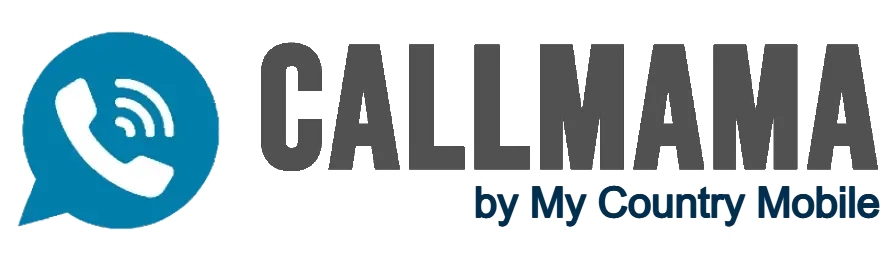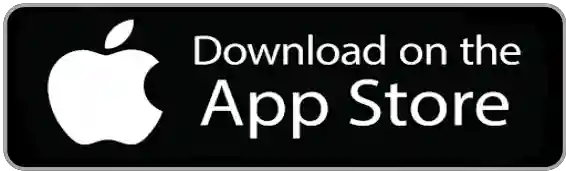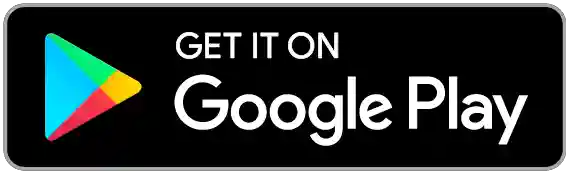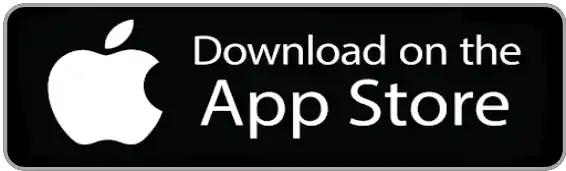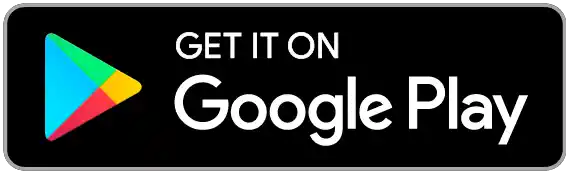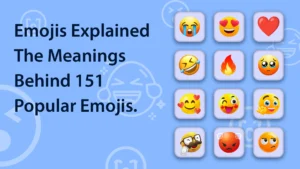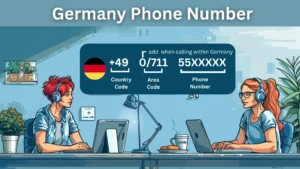Introduction
Avoir une connexion Internet sans fil rapide et fiable à la maison est plus important que jamais. Nous comptons sur le WiFi pour tout, du streaming de films et de musique aux appels vidéo, en passant par les jeux en ligne et le travail à domicile. Cependant, la lenteur des vitesses Internet provoquée par une faible puissance du signal WiFi peut rendre difficile bon nombre de ces activités quotidiennes.
La bonne nouvelle est que vous pouvez prendre plusieurs mesures pour optimiser votre réseau sans fil domestique et améliorer les vitesses et la connectivité Internet. Installer votre routeur à l’emplacement et à la configuration idéaux peut faire toute la différence.
Tout d’abord, examinez l’emplacement de votre routeur. Le routeur doit être situé au centre de la maison et à l'extérieur, et non caché dans un placard ou un sous-sol. Placez-le sur une surface surélevée si possible. Éloignez le routeur des autres appareils électroniques et appareils susceptibles d'interférer avec les signaux Internet sans fil, tels que les téléphones sans fil, les interphones pour bébé ou les micro-ondes. Si vous disposez d'antennes réglables sur votre routeur, orientez-les verticalement pour diffuser le signal plus efficacement dans toute votre maison.
La mise à niveau vers un routeur plus récent et plus rapide doté de capacités sans fil améliorées peut également contribuer à étendre et à renforcer la couverture WiFi. Si votre routeur a plus de 2 à 3 ans, le remplacer par un modèle plus récent doté de fonctionnalités telles que la technologie à entrées et sorties multiples (MIMO) offrira des vitesses plus rapides. Les routeurs utilisant les dernières normes WiFi comme 802.11ac ou WiFi 6 offrent la connexion la plus rapide.
Expliquez l'importance du signal et de la qualité de l'Internet sans fil pour des activités telles que le streaming, les jeux et les appels VoIP.
Disposer d'une connexion Wi-Fi solide et stable est essentiel pour des activités telles que le streaming vidéo, les jeux en ligne et les appels voix sur IP (VoIP). Un bon signal WiFi vous permet de profiter de ces activités sans interruption ni problème de qualité.
Pour les services de streaming comme Netflix, Hulu, Disney+, etc., un signal WiFi puissant permet une lecture vidéo ininterrompue aux résolutions les plus élevées possibles. Les plateformes de streaming ajustent constamment la qualité vidéo en fonction de votre bande passante disponible. Avec un signal faible ou instable, vous risquez de rencontrer une mise en mémoire tampon, une résolution vidéo inférieure ou même des interruptions de flux. Pour une expérience visuelle optimale, des vitesses d'au moins 25 Mbps sont recommandées pour le streaming 4K.
Les jeux en ligne sont une autre activité qui nécessite une connexion Wi-Fi constante et à large bande passante. Pendant les jeux multijoueurs, votre console de jeu ou votre PC envoie et reçoit en permanence de petits paquets de données avec le serveur de jeu et les autres joueurs. Un signal WiFi faible peut provoquer des décalages, des élastiques, des déconnexions et d'autres problèmes qui gâchent l'expérience de jeu. Pour les jeux en ligne compétitifs, des vitesses de 50 Mbps ou plus sont idéales.
Les appels VoIP via des applications telles que Skype, FaceTime, WhatsApp et Zoom nécessitent une faible latence et une faible instabilité ainsi qu'une bande passante constante pour garantir une bonne qualité d'appel. Une connexion WiFi lente entraîne un son saccadé, un gel vidéo et des pannes pendant les appels. Pour des appels VoIP d’une clarté cristalline, une connexion stable avec des vitesses d’au moins 3 à 5 Mbps est recommandée.
Il existe quelques mesures clés que vous pouvez prendre pour améliorer le signal et la qualité du Wi-Fi dans votre maison :
- Placez votre routeur sans fil dans une zone centrale plutôt que dans un coin ou un sous-sol. Cela permet au signal de mieux se propager dans toute votre maison.
- Passez à la dernière norme WiFi. Les routeurs WiFi 6 les plus récents offrent des vitesses maximales plus rapides et des connexions Internet sans fil plus stables pour plusieurs appareils.
- Réduisez les interférences en éloignant les autres appareils tels que les haut-parleurs sans fil, les accessoires Bluetooth et les téléphones sans fil de votre routeur.
- Utilisez un réseau 5 GHz au lieu de 2.4 GHz si vos appareils sont compatibles, car il offre des vitesses plus rapides et moins d'interférences provenant des réseaux extérieurs.
- Envisagez un système WiFi maillé qui utilise plusieurs points d’accès pour couvrir votre maison avec une forte couverture à partir d’un seul réseau.
- Contactez votre FAI pour mettre à niveau votre forfait Internet si nécessaire afin que votre bande passante puisse pleinement prendre en charge plusieurs appareils diffusant simultanément Internet sans fil, les jeux et les appels.
Avec le bon équipement, la configuration réseau et le forfait Internet appropriés, vous pouvez profiter d'un streaming sans tampon, de jeux sans décalage et d'appels VoIP clairs en optimisant votre réseau WiFi domestique. Un signal sans fil puissant améliore le plaisir de ces activités en ligne essentielles.
Brève explication de l'importance d'avoir une connexion WiFi solide et fiable.
Un réseau WiFi stable et haut débit est crucial pour les activités modernes basées sur Internet telles que le streaming multimédia, les jeux en ligne, les appels vidéo et le travail à domicile. Sans une connexion sans fil solide, vous rencontrerez probablement des frustrations telles que la mise en mémoire tampon, le décalage, les interruptions d'appels, etc. Il existe plusieurs raisons pour lesquelles la puissance et la fiabilité du WiFi devraient être une priorité.
Premièrement, dans de nombreux foyers, plusieurs membres de la famille accèdent simultanément à Internet sans fil sur différents appareils. Les enfants peuvent jouer à des jeux en ligne ou regarder des vidéos YouTube, tandis que les parents diffusent des films et participent à des appels vidéo. Un réseau WiFi robuste est essentiel pour fournir une bande passante suffisante et un décalage minimal pour toutes ces utilisations. Une faible force du signal entraîne des vitesses lentes et des interruptions fréquentes de la connectivité.
Deuxièmement, des vitesses Internet plus élevées que jamais sont nécessaires. Les plateformes de streaming comme Netflix et Spotify recommandent des vitesses minimales de 25 Mbps pour une vidéo et un audio ininterrompus et de haute qualité. Les jeux en ligne nécessitent une faible latence et au moins 15 Mbps pour des expériences multijoueurs fluides. Un Wi-Fi faible, incapable de fournir ces vitesses, nuira aux performances. Un signal fort signifie des vitesses plus rapides et moins de mise en mémoire tampon et de décalage.
Troisièmement, les matériaux de construction modernes peuvent inhiber la force du signal. Les murs épais, les poutres métalliques et l’isolation provoquent des interférences et des zones mortes WiFi. Positionner votre routeur dans un emplacement central peut aider, mais des réseaux maillés amplificateurs de signal ou des prolongateurs WiFi peuvent être nécessaires pour couvrir l'ensemble de l'Internet sans fil de votre maison. Une connectivité fiable d’un coin à l’autre évite les frustrations.
Quatrièmement, la réduction de l'Internet sans fil améliore les performances. Les appareils tels que les babyphones, les haut-parleurs Bluetooth, les micro-ondes et les téléphones sans fil peuvent tous avoir un impact sur votre WiFi s'ils transmettent sur la même fréquence. Le choix de différents canaux et la limitation des interférences électroniques augmentent la vitesse et la fiabilité.
Améliorer la force du signal WiFi
Disposer d'un signal WiFi puissant dans toute votre maison devient de plus en plus important à mesure que nous comptons davantage sur le streaming, les jeux, la vidéoconférence et d'autres tâches gourmandes en bande passante. Une connexion sans fil faible entraîne une mise en mémoire tampon constante, un décalage, des interruptions d'appels et d'autres frustrations qui peuvent rendre difficile le travail, le divertissement et même l'appel de maman via FaceTime. Heureusement, vous pouvez suivre plusieurs étapes pour analyser et augmenter la force de votre signal WiFi afin d'obtenir des performances plus rapides et plus fiables.
La première chose à faire est de cartographier votre couverture WiFi actuelle. Effectuez des tests de vitesse dans les pièces de votre maison pour identifier les zones mortes ou les zones de signal faible. Des applications telles que WiFi Sweetspots peuvent faciliter ce processus en affichant les points d'accès et les performances sur une carte de votre maison. Localisez l'endroit où le signal commence à diminuer pour déterminer l'emplacement optimal pour votre routeur et autres équipements réseau.
Placement du routeur et suppression des obstacles
Placer stratégiquement votre routeur Internet sans fil et éliminer toute barrière de signal peut faire une différence majeure dans votre couverture et vos performances WiFi. Tout d'abord, identifiez l'emplacement central idéal dans votre maison avec des obstacles limités entre le routeur et les appareils. Les surfaces dures comme les murs et les plafonds réfléchissent et propagent mieux les signaux que les meubles rembourrés et les tapis. Placez le routeur en hauteur, à l'air libre, loin des appareils électroménagers.
Si votre routeur dispose d'antennes externes, orientez-les vers l'extérieur dans différentes directions pour diffuser le signal dans toutes les zones. Pointez les antennes verticalement pour améliorer la portée sur plusieurs étages. Éloignez le routeur des autres appareils électroniques tels que les appareils Bluetooth qui pourraient provoquer des interférences. Maintenez une ligne de vue dégagée entre les appareils et le routeur en déplaçant tout objet obstruant comme des lampes ou un décor.
Les matériaux de construction denses dans votre maison peuvent également dégrader la force du signal. Les murs et sols en béton épais, les charpentes métalliques, l'isolation et même les surfaces en miroir bloquent et affaiblissent la pénétration du WiFi. Passez à un réseau maillé distribué avec plusieurs points d’accès dans toute votre maison pour contourner ces obstacles. Ou installez des prolongateurs de portée WiFi supplémentaires dans les zones à problèmes, stratégiquement placés pour éviter les barrières.
Ajustement des antennes pour une orientation optimale
Si votre routeur sans fil est équipé d'antennes externes, les positionner soigneusement pour les aligner sur l'aménagement de votre maison peut concentrer et diriger le signal WiFi là où il est le plus nécessaire. Les antennes sont disponibles dans des conceptions omnidirectionnelles et directionnelles. Les antennes omni diffusent les signaux comme une ampoule, tandis que les antennes directionnelles focalisent le faisceau comme une lampe de poche.
Pour les antennes omnidirectionnelles, l’objectif est généralement d’élargir la propagation du signal pour couvrir tout un niveau ou un espace. Pointez-les directement vers le haut et inclinez-les légèrement vers l’extérieur pour couvrir un sol. Vous pouvez également incliner les antennes en diagonale pour atteindre plusieurs pièces ou zones. Gardez toujours les antennes omnidirectionnelles orientées verticalement pour un rayonnement de signal approprié.
Les antennes directionnelles permettent de cibler des endroits spécifiques avec une force de signal focalisée. Dirigez-les directement vers la zone à problème ou l'emplacement de l'appareil pour surmonter la distance et les obstacles. Les antennes directionnelles ont généralement des points d'orientation marqués indiquant où leur faisceau focalisé se propagera. Faites pivoter et faites pivoter ces antennes pour les aligner dans chaque direction dans laquelle vous souhaitez augmenter le signal.
Mise à niveau du micrologiciel du routeur
La mise à jour du micrologiciel de votre routeur vers la dernière version disponible lui permet de fonctionner à des performances optimales grâce à de nouvelles optimisations et à des fonctionnalités sans fil supplémentaires. Le micrologiciel est le logiciel principal qui contrôle les fonctions du routeur. Les fabricants de routeurs publient périodiquement des versions améliorées du micrologiciel ajoutant des fonctionnalités et corrigeant des bogues.
Les nouvelles mises à niveau du micrologiciel améliorent souvent les vitesses et la portée du WiFi grâce à une gestion plus efficace des signaux sans fil et des ressources réseau. Les mises à jour peuvent activer de nouvelles normes WiFi à bande passante plus élevée comme 802.11ac et 802.11ax si votre routeur les prend en charge. Les failles de sécurité peuvent être corrigées pour assurer la sécurité de votre réseau.
Des optimisations de performances telles que le pilotage de bande et la priorisation du trafic sont ajoutées aux mises à jour du micrologiciel pour rendre les connexions WiFi plus rapides et plus fiables. Les mises à niveau du micrologiciel permettent également à l'interface Web du routeur de fonctionner correctement pour un accès et un contrôle à distance faciles.
Changer le canal WiFi pour réduire les interférences
Basculer la diffusion WiFi de votre routeur vers un canal plus propre peut réduire considérablement les interférences sans fil des réseaux et appareils à proximité. Les réseaux WiFi voisins, les gadgets Bluetooth, les moniteurs pour bébé et, plus souvent, partagent et encombrent les canaux sans fil par défaut.
Exécutez des applications telles que WiFi Analyzer pour analyser l'espace aérien local et voir si les routeurs Internet sans fil voisins se chevauchent sur vos canaux. Les chevauchements de canaux peuvent interférer de manière destructrice avec les signaux des uns et des autres, même si les réseaux sont sécurisés.
Connectez-vous aux paramètres de votre routeur, accédez à la section de configuration Internet sans fil et choisissez un canal moins fréquenté vers lequel basculer pour votre réseau. Les canaux 1, 6 et 11 sont les plus populaires pour les bandes 2.4 GHz, tandis que les canaux 36, 40, 44, 48 sont préférés pour les réseaux 5 GHz.
En plus des autres routeurs, faites attention aux interférences provenant des appareils IoT courants. Les micro-ondes, les haut-parleurs sans fil, les appareils photo et les téléphones sans fil fonctionnent tous sur la bande de fréquences de 2.4 GHz. Basculez leurs connexions sur 5 GHz ou éloignez physiquement les appareils de votre routeur pour créer de la distance.
Utilisation d'un prolongateur de portée ou d'un système maillé
Si l'ajustement des paramètres et de l'emplacement de votre routeur existant laisse encore des zones mortes dans votre maison, l'ajout d'un prolongateur de portée ou la mise à niveau vers un système maillé fournira une couverture WiFi complète d'un mur à l'autre.
Les prolongateurs de portée se branchent sur une prise à mi-chemin entre votre routeur et les zones de signal faible pour capter la diffusion WiFi et la retransmettre plus loin. Placez le répéteur près du bord de la portée de votre routeur pour une portée optimale. Les modèles avec antennes externes offrent une couverture directionnelle plus précise.
Les systèmes maillés font passer les extensions au niveau supérieur en utilisant plusieurs points d'accès pour former un réseau sans fil unifié. Les nœuds placés autour de votre maison fonctionnent ensemble pour transférer les connexions de manière transparente lorsque vous vous déplacez entre eux. Les kits de maillage comme eero, Orbi et Google WiFi simplifient la configuration plug-and-play.
Lors de l'installation d'extensions ou de réseaux maillés, faites attention aux conseils de placement habituels, comme des emplacements centraux avec des lignes de vue dégagées. Évitez de regrouper les nœuds juste à côté de votre routeur ou les uns contre les autres. Installez-les à égale distance pour répartir une forte couverture autour de tout votre espace.
Optimisation pour les appels VoIP
Les appels voix sur IP (VoIP) clairs et fiables nécessitent des conditions de réseau spécifiques pour des performances optimales. La latence, la gigue et la bande passante peuvent tous affecter la qualité des appels VoIP. En optimisant votre réseau Internet sans fil, vous pouvez réduire les problèmes tels que le son saccadé, les interruptions d'appels et le décalage.
Tout d’abord, utilisez une connexion Ethernet filaire au lieu du WiFi autant que possible, pour garantir une bande passante constante et une faible latence. Pour les appareils mobiles, assurez-vous de disposer d'une puissance de signal Wi-Fi élevée dans la zone dans laquelle vous prévoyez de passer des appels VoIP.
Envisagez de mettre en œuvre la qualité de service (QoS) sur votre routeur pour donner la priorité au trafic VoIP par rapport aux autres activités du réseau. Cela empêche les tâches gourmandes en bande passante, comme le streaming, de perturber vos appels.
Désactivez tous les programmes et appareils réseau non essentiels pendant les appels VoIP importants pour libérer de la bande passante. Suspendez les mises à jour logicielles, la synchronisation et toutes les sauvegardes cloud pendant que vous appelez.
Utiliser une connexion Ethernet pour l'ordinateur
Pour obtenir les vitesses Internet les plus rapides et les plus fiables, il est idéal de connecter votre ordinateur directement à votre routeur à l’aide d’un câble Ethernet. Ethernet offre des taux de transfert plus rapides et une latence plus faible que le WiFi, ce qui en fait l'option privilégiée pour les jeux, le streaming de vidéos 4K et d'autres activités à bande passante élevée.
Avec une connexion Ethernet, vous n'avez pas à vous soucier des interférences de signal ou des zones mortes affectant vos performances Internet. Les câbles Ethernet transmettent des données sous forme de signaux électriques via des fils de cuivre, minimisant ainsi la latence. Cela permet des vitesses de transfert incroyablement rapides allant jusqu'à 10 Gigabits par seconde (Gbps) selon les normes de câble Cat6 et Cat7.
La configuration d'Ethernet sur votre ordinateur est simple : connectez simplement une extrémité du câble Ethernet au port LAN vide de votre routeur et l'autre extrémité au port Ethernet de votre ordinateur, souvent appelé RJ45. La plupart des ordinateurs portables et de bureau modernes sont équipés de ports Ethernet intégrés. Si votre ordinateur n'en possède pas, vous pouvez ajouter un dongle Ethernet via USB.
Une fois branché, votre ordinateur devrait établir instantanément une connexion à la vitesse la plus rapide prise en charge par votre routeur et votre FAI. Profitez de jeux sans décalage, d'un streaming 4K fluide, de téléchargements rapides et d'une connexion bien supérieure à celle que le WiFi seul peut fournir. Pour bénéficier du réseau Internet sans fil domestique le mieux câblé, utilisez des câbles Ethernet non seulement pour votre ordinateur, mais également pour d'autres appareils fixes comme les téléviseurs intelligents et les consoles de jeux.
Activez les paramètres QoS sur le routeur pour donner la priorité à la voix
Pour garantir des appels vocaux clairs et ininterrompus sur votre réseau domestique, vous pouvez activer les paramètres de qualité de service (QoS) sur votre routeur pour donner la priorité aux données vocales par rapport aux autres types de trafic.
QoS vous permet de créer des catégories de trafic et d'attribuer des niveaux de priorité pour optimiser les performances de connexion pour les activités Internet sans fil sensibles. Les appels vocaux nécessitent une faible latence et une faible instabilité, mais pas une bande passante élevée. En activant la QoS et en accordant à la voix le niveau de priorité le plus élevé, vous pouvez maintenir la qualité des appels même lorsque d'autres appareils utilisent le réseau.
Voici comment implémenter la QoS pour la voix sur votre routeur :
- Accédez à la console d'administration de votre routeur et accédez à la section des paramètres QoS. Recherchez une option pour « Activer la QoS » ou « Activer la qualité de service ». Activez ceci.
- Créez une nouvelle catégorie appelée « Voix » et sélectionnez un niveau de priorité élevé comme 1 ou 2. Certains routeurs ont des préréglages comme « VoIP ».
- Enregistrez vos règles de QoS. Votre routeur placera désormais le trafic vocal dans la catégorie Voix et le donnera la priorité aux autres utilisations du réseau comme le streaming ou les téléchargements afin de réduire le décalage et la gigue.
- Pensez à attribuer la deuxième priorité la plus élevée aux appels vidéo et aux jeux pour des performances fluides.
Avec la QoS correctement configurée, vous pouvez profiter d'appels vocaux d'une clarté cristalline, sans saccades ni interruptions, même lorsque l'Internet sans fil de votre réseau domestique est fortement utilisé. Assurez-vous simplement d'utiliser une bande passante adéquate pour votre forfait Internet afin de prendre en charge tous les appareils et activités.
Mettre à jour vers la dernière version des applications VoIP
Pour profiter des meilleures performances des applications de voix sur IP (VoIP) telles que Skype, WhatsApp, FaceTime et Zoom, il est important de maintenir vos applications à jour avec la dernière version disponible. Les développeurs VoIP publient fréquemment des mises à jour qui corrigent des bugs, améliorent la qualité des appels et ajoutent des fonctionnalités utiles. Cependant, si vous négligez les mises à jour des applications, vous risquez de passer à côté d'optimisations qui améliorent votre expérience d'appel.
Les versions plus récentes des applications VoIP incluent souvent des codecs et des algorithmes de compression améliorés pour fournir un son de meilleure qualité tout en utilisant moins de données. Les mises à jour peuvent réduire la latence et la gigue en apportant des modifications à la manière dont les paquets sont transmis. Certaines mises à jour visent même à améliorer la stabilité des appels sur les réseaux WiFi.
De plus, la mise à jour vous donne accès aux dernières fonctionnalités ajoutées aux applications. Cela pourrait inclure des éléments tels qu'une résolution vidéo plus élevée, des arrière-plans virtuels, la suppression du bruit et bien plus encore, en fonction de la plate-forme VoIP.
Limiter l'utilisation de la bande passante des autres appareils
Pour garantir que vos appels voix sur IP (VoIP) reçoivent la bande passante dont ils ont besoin pour une qualité optimale, il est utile de limiter l'utilisation de la bande passante des autres appareils de votre réseau domestique pendant les appels.
Le streaming de vidéos, le téléchargement de fichiers et d'autres tâches gourmandes en données peuvent utiliser de la bande passante qui devrait être réservée aux paquets audio de votre appel VoIP. Cela peut introduire du décalage, de la gigue et des interruptions d’appels.
Voici quelques conseils pour restreindre la bande passante des autres appareils lors d’un appel VoIP :
- Suspendez tout téléchargement ou streaming sur d'autres appareils jusqu'à la fin de votre appel. Des services comme Netflix réduiront automatiquement la qualité vidéo si la bande passante devient limitée.
- Désactivez les mises à jour automatiques du système d'exploitation, des applications et de la sécurité qui peuvent s'exécuter de manière inattendue en arrière-plan. Planifiez-les pour plus tard.
- Connectez si possible des appareils domestiques intelligents tels que des caméras de sécurité et des haut-parleurs intelligents à un réseau WiFi invité dont la bande passante est limitée.
- Fermez tous les programmes susceptibles contacter les serveurs en ligne comme les e-mails, la messagerie ou les navigateurs Web pendant votre appel.
- Si vous disposez d'un routeur WiFi double bande, connectez votre appareil VoIP à la bande 5 GHz tandis que les autres appareils utilisent la bande 2.4 GHz pour isoler les réseaux.
- Tenez compte des paramètres QoS pour garantir une bande passante prioritaire pour votre appareil VoIP et vos appels.
Lorsque les autres demandes de bande passante domestique sont suspendues ou réduites, vous pouvez profiter d'une qualité d'appel VoIP claire sans l'impact d'une utilisation Internet concurrente.
Réduire les interférences
Les interférences des appareils à proximité peuvent avoir un impact négatif sur les signaux WiFi. Commencez par inspecter l'aménagement de votre maison et localisez les sources potentielles d'interférences qui fonctionnent sur la bande de fréquence 2.4 GHz, telles que les téléphones sans fil, les gadgets Bluetooth, les micro-ondes et les interphones pour bébé. Éloignez physiquement ces appareils de votre routeur sans fil pour réduire la congestion. Changez d'appareils pour utiliser la bande WiFi 5 GHz la moins encombrée. Déplacez toutes les grandes surfaces réfléchissantes comme les miroirs qui pourraient déformer les signaux. Mettez à niveau les appareils IoT monobande vers des modèles bibande pouvant être commutés sur 5 GHz. Utilisez la liaison Ethernet pour les appareils fixes au lieu du WiFi autant que possible. Enfin, réfléchissez à la manière dont les matériaux de construction peuvent bloquer les signaux et repositionnez les dispositifs pour une visibilité plus claire. Une inspection minutieuse, la relocalisation, le pilotage de bande et le passage à une connectivité filaire peuvent aider à atténuer les sources d'interférences qui encombrent les réseaux WiFi.
Déplacer les sources potentielles d’interférences
De nombreux appareils ménagers courants peuvent interférer avec les signaux WiFi lorsqu'ils fonctionnent sur les mêmes bandes de fréquences. Des éléments tels que les téléphones sans fil, les haut-parleurs Bluetooth, les micro-ondes et les babyphones obstruent tous le spectre 2.4 GHz.
En déplaçant physiquement ces sources potentielles d'interférences sans fil vers des zones éloignées de votre maison, vous pouvez réduire la congestion du signal à proximité de votre routeur. Mesurez la portée sans fil approximative des gadgets et assurez-vous qu'ils restent bien en dehors de ce rayon de votre équipement WiFi. Plus ils sont éloignés, moins ils provoqueront de perturbations.
Pour les appareils fixes tels que les hubs pour maison intelligente ou les consoles de jeux, essayez d’abord de déconnecter leur Wi-Fi et d’utiliser plutôt des connexions Ethernet filaires. Cela supprime entièrement leur empreinte d'interférence Internet sans fil. S'ils doivent utiliser le sans fil, connectez-les à la bande 5 GHz ou envisagez de les déplacer dans une autre pièce.
Basculer les appareils sur la bande WiFi 5 GHz
La bande WiFi 5 GHz fournit des ondes plus propres et moins encombrées pour vos appareils connectés en évitant la congestion et les interférences souvent rencontrées sur les réseaux 2.4 GHz. Tous les routeurs WiFi modernes diffusent simultanément sur 2.4 GHz et 5 GHz. La clé est de configurer vos appareils pour utiliser 5 GHz afin de réduire les interférences.
Les appareils double bande comme les téléphones, les ordinateurs portables et les tablettes peuvent basculer entre les bandes. Dans les paramètres WiFi de votre appareil, sélectionnez manuellement la version 5 GHz de votre réseau au lieu de la version 2.4 GHz par défaut pour vous connecter. Si vous ne voyez pas de réseau 5 GHz disponible, votre routeur devra peut-être être mis à jour pour prendre en charge cette fréquence plus élevée.
Déplacer les surfaces réfléchissantes
Les ondes radio de votre routeur WiFi peuvent finir par se refléter sur les surfaces autour de votre maison, déformant les signaux sans fil et les modèles de couverture. Les surfaces métalliques comme les appareils électroménagers ou les montants en aluminium sont des coupables courants, mais le verre, les miroirs et même les plans d'eau peuvent également interférer avec les ondes radio.
Inspectez soigneusement les zones autour de votre routeur et les chemins d'accès à vos appareils. Recherchez tout matériau réfléchissant qui pourrait involontairement bloquer, disperser ou interférer avec le passage des signaux WiFi. Portez une attention particulière au couloir entre l'emplacement de votre routeur et les zones mortes connues.
Essayez de faire pivoter, déplacer ou repositionner les réflecteurs pour rediriger les chemins de rebond loin de vos appareils en réseau. Tournez les miroirs ou les cadres photo en métal en biais pour éviter de les heurter perpendiculairement. Soulever votre routeur plus haut peut également atténuer le rebond sur le sol ou sur les étagères à proximité.
Pensez aux matériaux de construction bloquant le signal
Les matériaux de construction denses présents dans les murs, les sols et même les meubles de votre maison peuvent gravement dégrader les signaux WiFi qui les traversent. Les murs en briques pleines, en béton, en stuc et en parpaings bloquent bien plus l'Internet sans fil que les cloisons sèches et le bois. La charpente et l’isolation métalliques entravent également la pénétration.
Examinez attentivement la disposition et les matériaux de construction entre votre routeur et les zones de faible couverture. Recherchez les murs épais, les murs multiples ou les matériaux fortifiés que les signaux doivent traverser. Les sols et plafonds solides dissipent également leur résistance. Les conduits, la tuyauterie et le câblage à l’intérieur des murs obstruent également les signaux.
Pensez à installer votre routeur dans un emplacement plus central pour minimiser les obstacles entre celui-ci et les appareils dans toutes les directions. Si possible, déplacez les appareils dans des pièces physiquement plus proches du routeur. Positionnez les routeurs et les appareils de manière à ce que leur champ de vision traverse des murs extérieurs moins denses plutôt que des murs intérieurs.
Surveillance et maintenance du réseau
La surveillance régulière des performances de votre réseau domestique vous permet d'identifier et de résoudre rapidement les problèmes. Effectuez des tests de vitesse au moins une fois par semaine, en utilisant des connexions filaires et WiFi, pour vérifier que vous recevez toutes les vitesses Internet promises. Utilisez les applications d'analyse WiFi pour vérifier la congestion sur les bandes et les zones mortes de la couverture. Inspectez physiquement l’emplacement du routeur et éliminez toutes les sources d’interférences récemment ajoutées. Connectez-vous à votre modem pour consulter les journaux système et les statistiques de diagnostic telles que les niveaux de puissance pour déceler les anomalies. Configurez des rapports automatiques par courrier électronique pour une surveillance à distance pratique. Comparez les volumes de trafic et les vitesses Internet sans fil aux tarifs de votre forfait.
Utilisation de tests de vitesse et d'analyseurs WiFi pour vérifier les performances
L'exécution régulière de tests de vitesse et d'analyses WiFi fournit des données précieuses pour surveiller la santé de votre réseau et identifier tout problème en développement avant qu'il ne devienne des problèmes majeurs.
Les tests de vitesse mesurent votre bande passante Internet pour vérifier que vous recevez l'intégralité des tarifs de téléchargement et de téléchargement promis. Exécutez-les via des connexions Wi-Fi et filaires pour identifier les goulots d'étranglement de l'Internet sans fil. Les applications de test de vitesse comme Ookla et FAST Wireless Internet.com proposent des tests conviviaux avec des résultats clairs. Des vitesses lentes indiquent des problèmes de connectivité avec votre modem, routeur ou FAI.
Les analyseurs WiFi examinent votre environnement sans fil local pour vérifier les interférences, les encombrements et les lacunes de couverture. Ils identifient les canaux WiFi sursaturés afin que vous puissiez passer à des bandes plus claires. Des applications telles que WiFi Sweetspots et WiFiAnalyzer cartographient la force du signal dans toute votre maison pour optimiser l'emplacement et les paramètres du routeur.
Examen régulier des journaux et des diagnostics du modem
La plupart des modems incluent des fonctionnalités de journalisation et de diagnostic détaillées qui fournissent des informations sur l'état actuel de votre connexion Internet et identifient toute anomalie. Apprendre à consulter périodiquement les journaux de votre modem peut vous aider à détecter et même à résoudre les problèmes de manière préventive.
Connectez-vous au panneau d'administration de votre modem et accédez à la section des journaux, généralement intitulée Journaux système ou Journaux d'événements. Analysez l'état de la connectivité, les notifications d'erreur et les journaux d'activité qui offrent une chronologie de tout ce qui se passe sur le réseau local. Le manuel de votre modem vous expliquera la signification de chaque code de journal.
Surveillez les déconnexions et reconnexions fréquentes, qui indiquent une liaison FAI instable. Les codes d'erreur liés à des problèmes de signal tels que le SNR ou les niveaux de puissance peuvent indiquer des problèmes de ligne. Vérifiez quels appareils se connectent ainsi que leurs adresses IP et MAC pour vous assurer de reconnaître chaque appareil.
Contacter le FAI en cas de problèmes persistants non résolus
Si vous avez déjà essayé d'ajuster les appareils, les paramètres, les dispositions et les équipements de votre réseau domestique, mais que vous rencontrez toujours des problèmes de connectivité persistants, contactez l'équipe d'assistance technique de votre fournisseur d'accès Internet pour obtenir de l'aide pour dépanner et résoudre les problèmes.
Documentez soigneusement toutes les étapes de dépannage que vous avez déjà suivies, y compris les équipements impliqués comme les modems et les modèles de routeurs. Notez tous les messages d’erreur et extraits de journaux indiquant la nature du problème. Les tests à différents moments de la journée et avec différents appareils permettent de caractériser l'étendue.
Lorsque vous appelez l'assistance, expliquez clairement les problèmes spécifiques que vous rencontrez, comme les abandons fréquents ou les vitesses lentes, ainsi que leur chronologie indiquant depuis combien de temps les problèmes se produisent. Fournissez votre documentation du dépannage déjà effectué. Cela permet d'éviter de répéter les étapes que vous avez déjà essayées.
Soyez prêt à suivre les étapes de diagnostic supplémentaires suggérées lors de l'appel, telles que la connexion directe d'un ordinateur au modem pour isoler les problèmes de routeur. Le support technique peut accéder à vos appareils à distance pour inspecter les paramètres et les journaux si vous le permettez. Partagez tous les tickets antérieurs pour des problèmes similaires.
Prévenir la congestion et la mise en mémoire tampon
Suspendre les téléchargements volumineux pendant le streaming ou les appels
Le streaming d’appels vidéo ou vocaux haute définition nécessite une bande passante constante pour éviter les encombrements qui entraînent une mise en mémoire tampon, une pixellisation et un son saccadé constants. Une façon d'éviter les goulots d'étranglement de la bande passante consiste à suspendre tout téléchargement volumineux effectué sur d'autres appareils pendant vos sessions de streaming ou d'appel.
Les téléchargements à partir des lanceurs de jeux, des magasins d'applications, des mises à jour logicielles, des torrents et des sauvegardes cloud peuvent utiliser toute la bande passante disponible s'ils ne sont pas limités. Avant de démarrer une émission en streaming ou un chat vidéo, suspendez de manière proactive ces types de téléchargements volumineux. La plupart des lanceurs et des navigateurs ont une fonction de pause intégrée. Pour les applications de synchronisation dans le cloud qui ne disposent pas d'un bouton de pause Internet sans fil, quittez complètement les programmes pendant la durée de votre diffusion.
Planifiez et reprenez les téléchargements pendant les heures creuses, lorsque vous ne diffusez pas de contenu ou n'appelez pas. Par exemple, utilisez un gestionnaire de téléchargement pour démarrer les téléchargements tard dans la nuit et limiter la vitesse si nécessaire. Optez pour des flux de qualité inférieure si vous ne parvenez pas à suspendre d'autres téléchargements, car cela nécessite une bande passante moins stable.
Vérifier et réduire la congestion du réseau
Un décalage constant, une mise en mémoire tampon et des connexions lentes peuvent signifier une congestion excessive de la bande passante de votre réseau domestique. Essayez des outils tels que Glary Utilities Network Monitor pour identifier les problèmes de bande passante. Il trace visuellement l'utilisation du réseau en temps réel par appareil et par application. Vérifiez si un appareil particulier, comme une console de jeu ou un ordinateur de bureau, domine les téléchargements.
Testez les connexions filaires directement depuis votre modem pour isoler la congestion jusqu'aux goulots d'étranglement du routeur ou aux problèmes de réseau local, par opposition aux problèmes de WAN. Les canaux encombrés se manifestent par des vitesses plus lentes. Basculez les appareils vers les bandes 5 GHz moins utilisées et limitez les transferts si possible Internet sans fil. Fermez les applications inutiles et limitez le torrenting qui sature la capacité de téléchargement.
Ajustez les paramètres de QoS pour prioriser le trafic de manière appropriée, en désignant par exemple le streaming vidéo comme données hautement prioritaires. La QoS par défaut se concentre souvent sur les téléchargements, donc une configuration personnalisée pour une priorité de téléchargement adaptée au streaming peut s'avérer utile.
Limiter le nombre d'appareils connectés
Le grand nombre de téléphones, tablettes, ordinateurs, téléviseurs et gadgets pour maison intelligente connectés à votre réseau Internet sans fil domestique peut contribuer à la congestion et aux performances inégales, en particulier sur les bandes WiFi surpeuplées. Auditez votre réseau et limitez les appareils moins essentiels.
Commencez par cataloguer tous les appareils directement connectés par Ethernet et WiFi. Dans la mesure du possible, réservez les connexions filaires uniquement aux appareils fixes tels que les ordinateurs de bureau, les imprimantes et les téléviseurs intelligents. Configurez les ports filaires inutilisés pour les désactiver automatiquement.
Pour le WiFi, limitez les connexions à votre réseau invité avec des plafonds de bande passante ou des limites de temps pour décourager une connectivité permanente. Désactivez la connexion automatique aux points d'accès sur les appareils mobiles lorsque vous êtes à la maison pour contenir leur demande.
Dans la mesure du possible, remplacez les appareils domestiques intelligents WiFi tels que les capteurs et les caméras de sécurité par des réseaux Z-Wave, Zigbee, Bluetooth et Powerline à bande passante inférieure qui maintiennent l'appareil isolé de votre réseau principal. Limitez les gadgets IoT à 2.4 GHz pour les isoler.
Conclusion
En résumé, l'optimisation de votre réseau WiFi domestique implique à la fois des stratégies de placement physique et des configurations de paramètres sans fil. Placez votre routeur au centre dans un endroit ouvert en hauteur avec une ligne de vue dégagée vers les appareils pour une couverture maximale. Éliminez toute interférence en éloignant les sources potentielles du routeur Internet sans fil et en basculant les appareils compatibles vers les bandes 5 GHz. Mettez à jour le micrologiciel du routeur et utilisez des outils tels que des analyseurs WiFi pour sélectionner les canaux les plus propres. Étendez votre réseau pour combler les zones mortes à l'aide de prolongateurs de portée ou de systèmes maillés.
Pour maintenir un excellent Wi-Fi, surveillez en permanence les performances avec des tests de vitesse et consultez les journaux de diagnostic du modem pour une détection précoce des problèmes. Contactez votre FAI pour vous aider à résoudre les problèmes persistants. Évitez la congestion et la mise en mémoire tampon en planifiant stratégiquement les activités à large bande passante telles que le streaming et les téléchargements et en limitant les connexions d'appareils de moindre priorité.